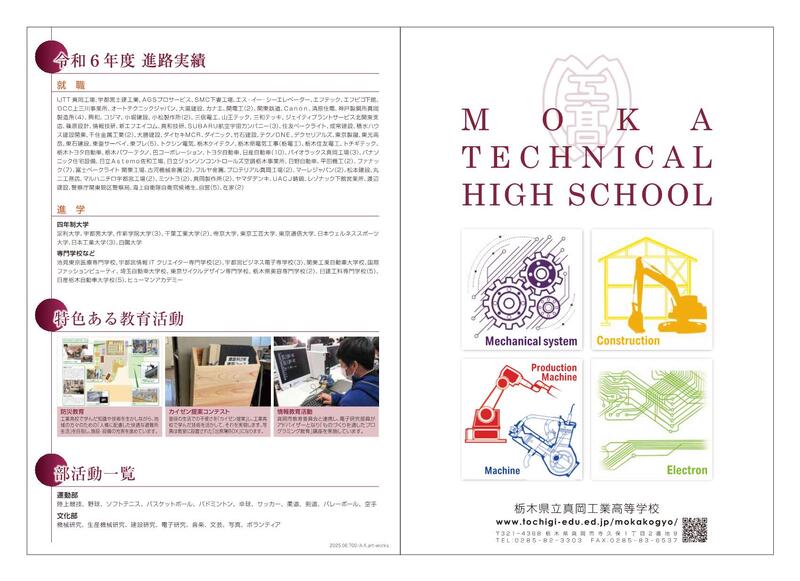文字
背景
行間
カテゴリ:生産機械科の活動
生産機械科1年 「旋盤実習」 4週目
生産機械科工業技術基礎紹介
本日は生産機械科1年生で工業技術基礎が行われました。今回は「旋盤実習」4週目の様子をご紹介します。
「旋盤実習」の後半では引っ張り試験を行うための4号試験片を製作していきます。4週目となる今回は前半の実習の復習から始まります。
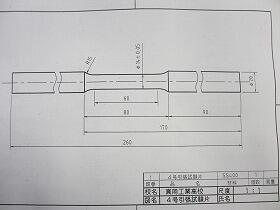
製作する4号試験片の図面
復習をしながら4号試験片の製作を進めていきます。前半の最後で学んだ自動送りも今回は最初から使用していきます。削る材料はSS400(一般構造用圧延鋼)と呼ばれる鋼材を使用します。

今回使用する材料

自動送りで削った様子
このあと、4号試験片の特徴であるくびれをつける作業に入っていきます。
次回投稿は10/4に生産機械科3年生の実習の様子を紹介いたします。
本日は生産機械科1年生で工業技術基礎が行われました。今回は「旋盤実習」4週目の様子をご紹介します。
「旋盤実習」の後半では引っ張り試験を行うための4号試験片を製作していきます。4週目となる今回は前半の実習の復習から始まります。
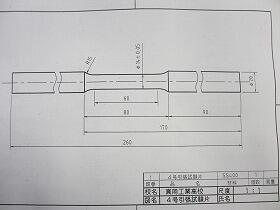
製作する4号試験片の図面
復習をしながら4号試験片の製作を進めていきます。前半の最後で学んだ自動送りも今回は最初から使用していきます。削る材料はSS400(一般構造用圧延鋼)と呼ばれる鋼材を使用します。

今回使用する材料

自動送りで削った様子
このあと、4号試験片の特徴であるくびれをつける作業に入っていきます。
次回投稿は10/4に生産機械科3年生の実習の様子を紹介いたします。
生産機械科2年 制御実習 7週目
生産機械科2年 実習紹介!!
本日は生産機械科2年において実習が行われました。今回は「制御実習」の7週目の様子についてご紹介いたします。
今回は「インターロック回路」「タイマ回路」の復習と応用を学習しました。
インターロック回路
クイズ番組の早押しボタンのような、
1つが動作していると他のものが動作しないようにする回路です。
今回は4つのボタンと4つのランプを使い早押しボタンを作り学習しました。
タイマ回路
タイマサイクル回路やフリッカ回路の復習を行いました。
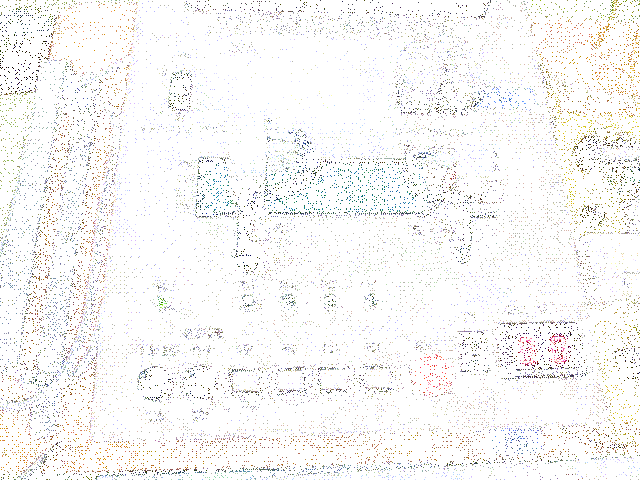
タイマサイクル回路
(ボタンを押すとランプが1秒ずつ光っていき最後に全消灯)
今回まで計7週間でPLCプログラムや機器の操作方法について学習しました。
来年度、3年生ではPCを使用したプログラム書き込みを行います。
さて、次回は10月1日(金)に生産機械科1年の工業技術基礎をご紹介いたします。
本日は生産機械科2年において実習が行われました。今回は「制御実習」の7週目の様子についてご紹介いたします。
今回は「インターロック回路」「タイマ回路」の復習と応用を学習しました。
インターロック回路
クイズ番組の早押しボタンのような、
1つが動作していると他のものが動作しないようにする回路です。
今回は4つのボタンと4つのランプを使い早押しボタンを作り学習しました。
タイマ回路
タイマサイクル回路やフリッカ回路の復習を行いました。
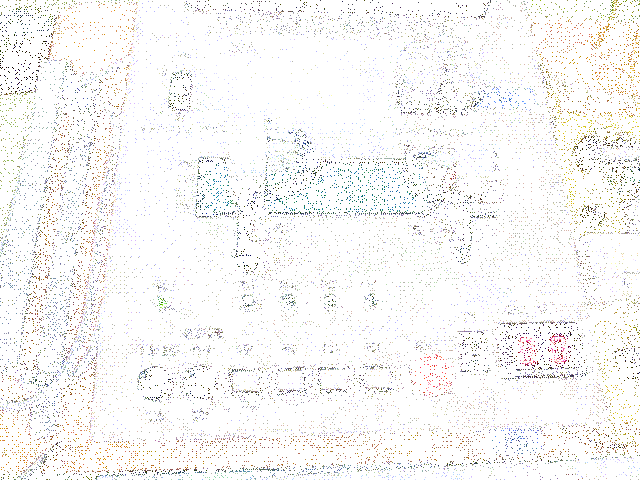
タイマサイクル回路
(ボタンを押すとランプが1秒ずつ光っていき最後に全消灯)
今回まで計7週間でPLCプログラムや機器の操作方法について学習しました。
来年度、3年生ではPCを使用したプログラム書き込みを行います。
さて、次回は10月1日(金)に生産機械科1年の工業技術基礎をご紹介いたします。
生産機械科1年 高大連携
生産機械科1年 高大連携実施
本日は生産機械科1年で高大連携が行われました。
講師として日本工業大学 先進工学部 ロボティクス学科 中里 裕一 教授にお越しいただき「次世代ロボット」をテーマに3時間の講義を行っていただきました。
前半ではロボットの定義や活用事例などについて身の回りのロボットを例に講義していただきました。講義の中では実際に教育用などで活躍しているロボットの実演も行っていただき、生徒は興味深々の様子でした。

ロボットについての講義の様子

教育用ロボットの実演の様子①

教育用ロボットの実演の様子②
後半ではセグウェイの実演と試乗会が行われ、初めて乗る生徒も乗りこなしていました。感染症対策のため試乗前には手指の消毒を行い、ヘルメットは帽子の上から被るなどの対策をしての試乗会となりました。

セグウェイ試乗会の様子
今回の講義を受け、生徒たちの中で将来の夢や、今後の授業・実習に対する姿勢に変化があることを期待します。
生産機械科2年 制御実習 6週目
生産機械科2年 実習紹介!!
本日は生産機械科2年が実習を行いました。今回は「制御実習」の6週目の様子についてご紹介いたします。
今回は「動作ランプ点灯」と「スタート条件」について学習しました。
動作ランプ点灯
周囲に動作の状況を伝えるためにランプを点灯させます。
今回はボタンを押してから停止するまでランプを点灯させ、
コンベアが動作中はランプを点滅させました。
また、点滅させる回路をフリッカ回路といいます。
スタート条件とは所定の位置にパレット(荷物)がないと動作しない回路です。
「コンベアの右端にパレットがあるときにのみ、動作をさせる」ことによって間違った位置からのスタートを防ぎます。
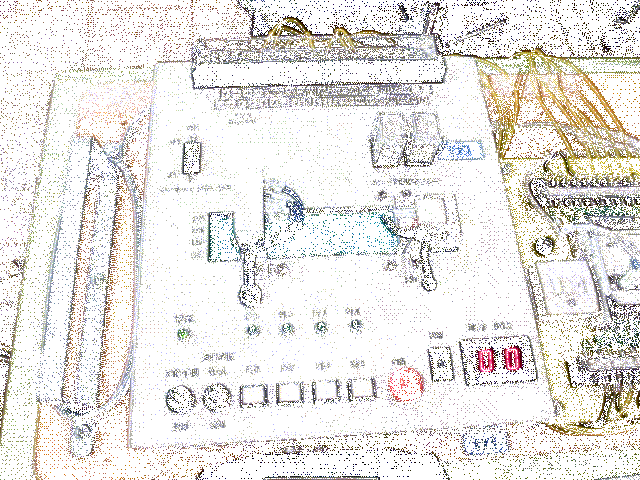
動作ランプ、スタート条件を組み込んだ動作
さて、次回は9月24日(金)に生産機械科1年の工業技術基礎をご紹介いたします。
本日は生産機械科2年が実習を行いました。今回は「制御実習」の6週目の様子についてご紹介いたします。
今回は「動作ランプ点灯」と「スタート条件」について学習しました。
動作ランプ点灯
周囲に動作の状況を伝えるためにランプを点灯させます。
今回はボタンを押してから停止するまでランプを点灯させ、
コンベアが動作中はランプを点滅させました。
また、点滅させる回路をフリッカ回路といいます。
スタート条件とは所定の位置にパレット(荷物)がないと動作しない回路です。
「コンベアの右端にパレットがあるときにのみ、動作をさせる」ことによって間違った位置からのスタートを防ぎます。
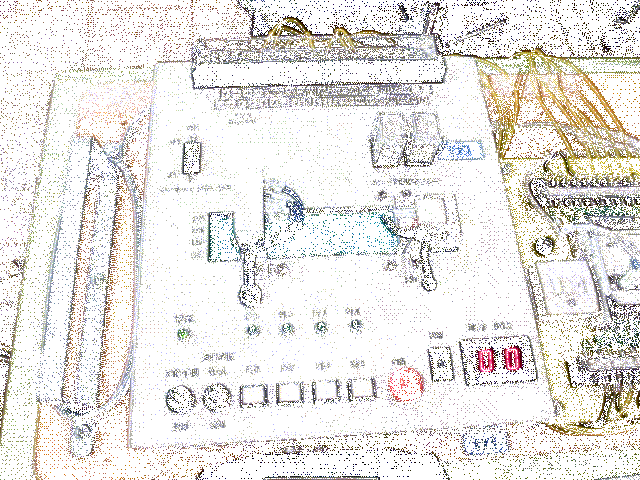
動作ランプ、スタート条件を組み込んだ動作
さて、次回は9月24日(金)に生産機械科1年の工業技術基礎をご紹介いたします。
生産機械科1年 「制御・マイコン実習」 3週目
生産機械科工業技術基礎紹介
本日は生産機械科1年生で工業技術基礎が行われました。今回は「制御・マイコン実習」3週目の様子をご紹介します。
「制御・マイコン実習」では物作りに必要不可欠な機械の制御について学んでいきます。3週目となる今回は前回学んだ電磁リレーを複数使用して自己保持回路などを学びました。
まず初めに電磁リレーを1つ使用した簡単な自己保持回路を作っていきます。自己保持回路とは「ボタンを押すとランプが点灯しっぱなしになる」ような電磁リレーが自らの回路を保持しようとする回路のことを指します。

電磁リレーを1つ使用した回路
電磁リレー1つは比較的簡単でしたが、続いて2つ使用して回路を組んでいきます。ここまでくると配線の本数も倍以上になりより複雑化していきます。生徒も一生懸命に思考している様子を見ることが出来ました。

電磁リレーを2つ使用した回路
今回使用したシーケンス実習装置はタイマー回路も組めるようになっており様々な回路を自分の手で組むことが出来ます。生徒は今後より難しい制御実習へとステップアップしていきます。
次回投稿は9/21(火)に生産機械科2年生の実習を紹介いたします。
本日は生産機械科1年生で工業技術基礎が行われました。今回は「制御・マイコン実習」3週目の様子をご紹介します。
「制御・マイコン実習」では物作りに必要不可欠な機械の制御について学んでいきます。3週目となる今回は前回学んだ電磁リレーを複数使用して自己保持回路などを学びました。
まず初めに電磁リレーを1つ使用した簡単な自己保持回路を作っていきます。自己保持回路とは「ボタンを押すとランプが点灯しっぱなしになる」ような電磁リレーが自らの回路を保持しようとする回路のことを指します。

電磁リレーを1つ使用した回路
電磁リレー1つは比較的簡単でしたが、続いて2つ使用して回路を組んでいきます。ここまでくると配線の本数も倍以上になりより複雑化していきます。生徒も一生懸命に思考している様子を見ることが出来ました。

電磁リレーを2つ使用した回路
今回使用したシーケンス実習装置はタイマー回路も組めるようになっており様々な回路を自分の手で組むことが出来ます。生徒は今後より難しい制御実習へとステップアップしていきます。
次回投稿は9/21(火)に生産機械科2年生の実習を紹介いたします。
登校申出書の様式
真心工房のご案内
お知らせ
真工高の四季